Delší dobu jsem sháněl dva monitory. Ke stolnímu PC, pro
snadnější práci při tvorbě článků a stejně tak i při vyřizování vašich dotazů. K
mašinkovému notebooku, pro lepší zobrazení TrainControlleru. A pak mi
lehnul ten PC. Podrobnostmi unavovat nehodlám, ale ti, kteří se dostali do
podobné situace, budou vědět, v čem je problém. Oprava? Kde a za kolik? Ceny
oprav se pohybují na úrovni nových počítačů. Výrobci prostě dělají, co mohou.
Takže koupit nový? Finanční možnosti důchodců také raději pominu, neboť bych se
dostal do sféry politiky, jako nejmenovaný kolega HH
![]() , a to u
mne není preferovaný obor.
, a to u
mne není preferovaný obor.
Po marném pátrání ve svém okolí jsem přešel do databáze mašinkových kolegů a ejhle. Kolega Václav, u kterého jsem v ICQ měl přídomek PC, se podobnou činností zabývá. Abych nezdržoval ...
| ing. Václav Hauser |
| Hradecká 250 |
| 378 02 Stráž nad Nežárkou |
| mobil: 602 189 099 |
| mail: vaclav@hauser-cz.cz |
Pokud budete chtít opravit stolní počítač (notebooků a pod. se to netýká), můžete ing. Hausera kontaktovat. Vřele to mohu doporučit. Kolega mašinkář je opravdu machr, o čemž jsem se sám přesvědčil. Výsledkem byl opravený, vylepšený počítač a další dva monitory. Tak a můžeme jít na ta okna.
Doufám, že zde nebude vadit větší velikost obrázků. Na 17" je to v poho, na menších (notebooky ...) se holt musí občas použít horizontální posuvník (scrollbar). Je to především z důvodů dobré čitelnosti.
V článku Komponenty jsou detailnější informace o některých použitých prvcích.
I když balík programů fy Freiwald software RAILROAD & Co.™ obsahuje více aplikací, popisován bude TrainController™ (dále TC). V ostatních aplikacích se okna chovají podobně, a to i napříč verzemi. Jednotlivé malé odlišnosti už jistě zvládnete.
Celá aplikace TC je zobrazována v oknech. Tak, jak je to obvyklé i u většiny jiných programů Windows. Některé vlastnosti a možnosti se však přece jen trochu liší. Vyjmenovávat všechna jednotlivá okna nemá smysl, přehled je víceméně z hlavní nabídky Window. Mezi ta hlavní, patří okna Switchboard, Dispatcher, Train, Engines + Trains a Timetable. Některé jejich vlastnosti lze nastavovat z nabídky View - Název okna - Customize..., zde je také možno třeba Switchboard přejmenovat, lze nastavit barvy, šířku kolejí a mnoho dalšího. Oken vlastností (výhybky, bloku ...) se to netýká. Ta jsou zobrazována jako plovoucí a jsou používána hlavně při editaci. Lze u nich nastavit pouze velikost.
Při nastavování jakýchkoli atributů oken, musí být vždy příslušné okno aktivní, vybrané (zvýrazněná horní lišta okna).
V okně Switchboard je nakresleno kolejiště (layout, nákres, plánek). Těchto panelů, oken Switchboard, lze však vytvořit více. Na tyto další panely se pak umístí třeba okna Train, ovládací prvky (tlačítka, vypínače ...) atd.
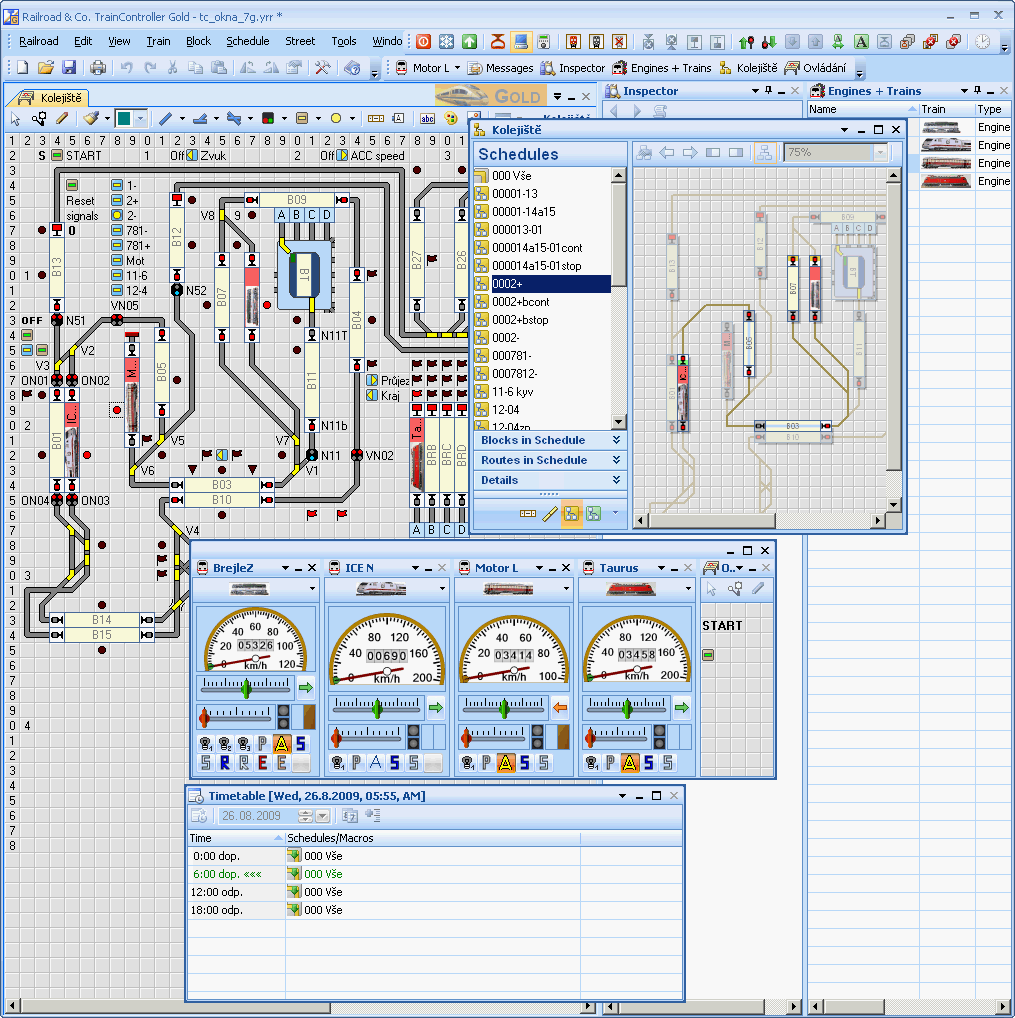
Kompletní zobrazení TC. Okna: layout Kolejiště, Dispečer (stejný název),
další panel Ovládání, Jízdní řád (Timetable), Inspektor a
Engines + Trains.
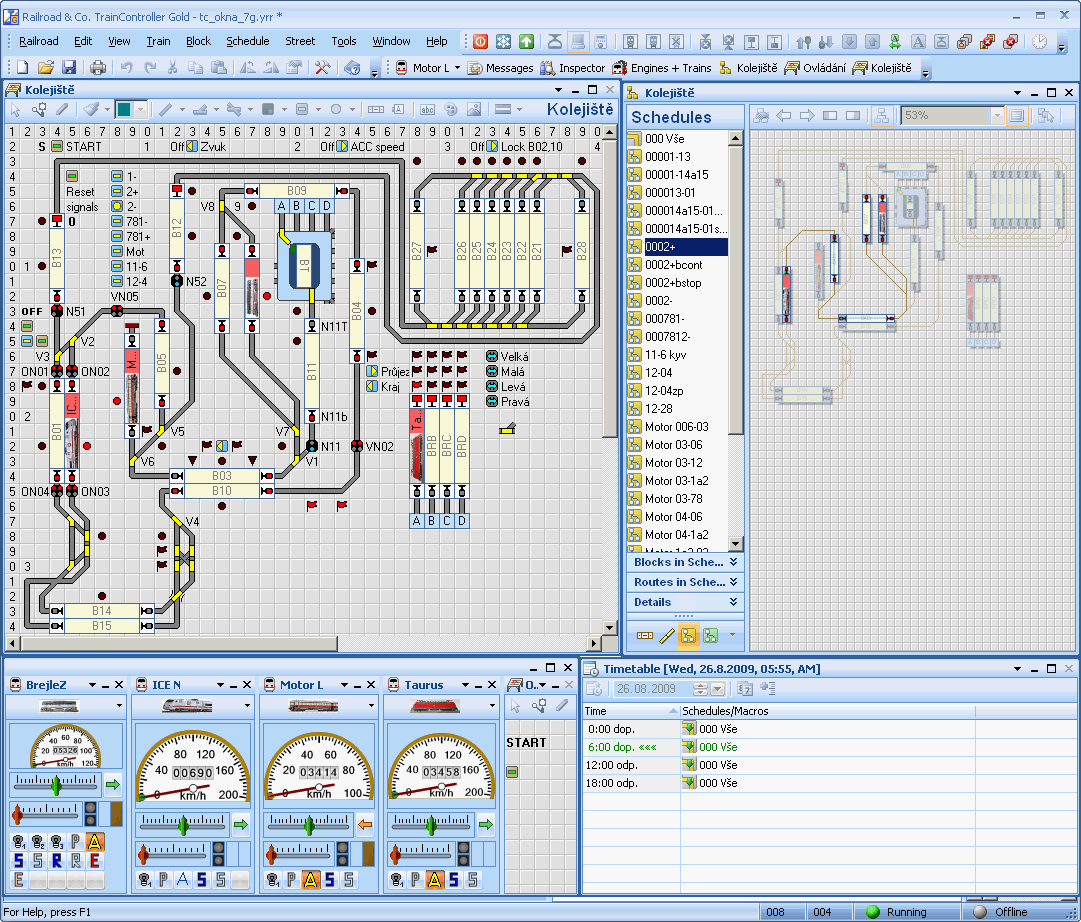
Stejná okna, jen trochu lépe uspořádaná.
Z předchozích obrázků je vidět, že tento způsob zobrazení není moc výhodný. Málo místa, v Dispečeru buď není vidět vše nebo je to příliš malé, okna Inspektor a Engines + Trains jsou částečně nebo úplně zakrytá, při ladění by se hodila i další okna (Messages, Traffic Control, Simulator ...), na které už není místo, prostě bída.
Okna mají několik zobrazovacích způsobů (módů), čímž lze dosáhnout určitého vylepšení.
| Mód zobrazení | Popis | Kl. zkratka | Poznámka |
| Floating | Plovoucí | Shift + F | Proměnná velikost, libovolné umístění |
| Dockable | Ukotvené | Shift + D | Ukotvené k jinému oknu, ke straně hlavního okna |
| Tabbed | Záložkové | Shift + T | Vhodné třeba pro hlavní okno, Dispečer, Timetable. (Místo Záložka se také říká Karta.) |
| Auto Hide | Dočasné | Shift + A | Podobné Tabbed. Okno se objeví při najetí na Nadpis v horní
nebo postranní liště. Po přemístění kurzoru do volné plochy okno zase zmizí. 1) |
| Hide | Skryté | Shift + H | Okno zmizí (data nikoliv !!!) |
Nastavení módu se provede z hlavní nabídky menu Window - Window Status, Klávesovými zkratkami (Shift + ...) nebo přímo z lišty příslušného okna (vpravo malá šipka dolů s bublinou Options).
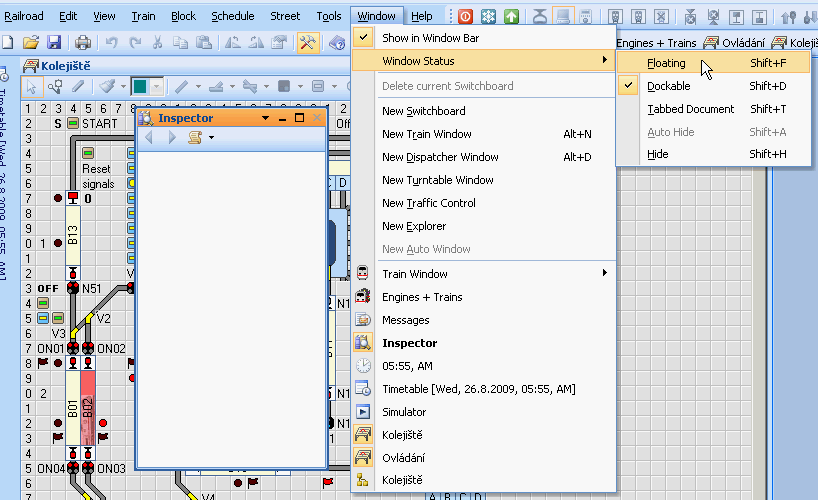
Aby bylo možno nastavit mód okna, musí být toto aktivní, vybráno (zvýrazněná,
zde oranžová lišta u okna Inspector).
Samozřejmě je možné nastavit pro jednotlivá okna odlišné módy. Takto lze i s jedním monitorem dosáhnout uspokojivého zobrazení.
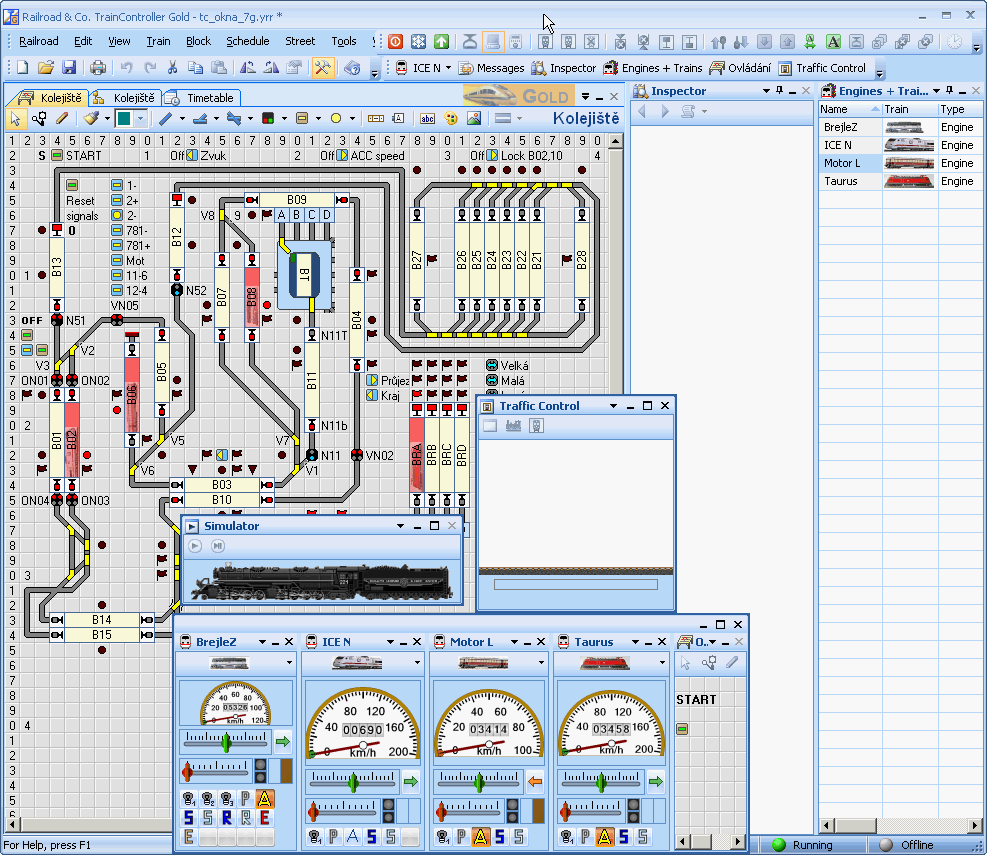
Okna Kolejiště (layout), Kolejiště (Dispečer) a Timetable jsou nastavena
Tabbed.
Okna Inspector a Engines+Trains jsou Dockable.
Simulator, Traffic Control a druhý panel s tachometry (Throttle) jsou Floating.
Je jasné, že všechna tato okna při provozu nejsou zapotřebí. Simulator, Traffic Control, Inspector jsou především nutná při ladění, hledání chyb. Při běžném provozu se schovají (Hide). Pak už to vypadá docela slušně.
Protože mnoho kolegů s touto problematikou stále víceméně
bojuje, asi neuškodí takový menší tutoriál, tedy postup krok za krokem. Doufám,
že termíny, jako uchopíme levou myší a pod., vysvětlovat nemusím.
(Kdo to neovládá, poradí se s nějakým 6ti letým kamarádem.![]() )
)
TC 8 Gold, Nový layout (New) ...
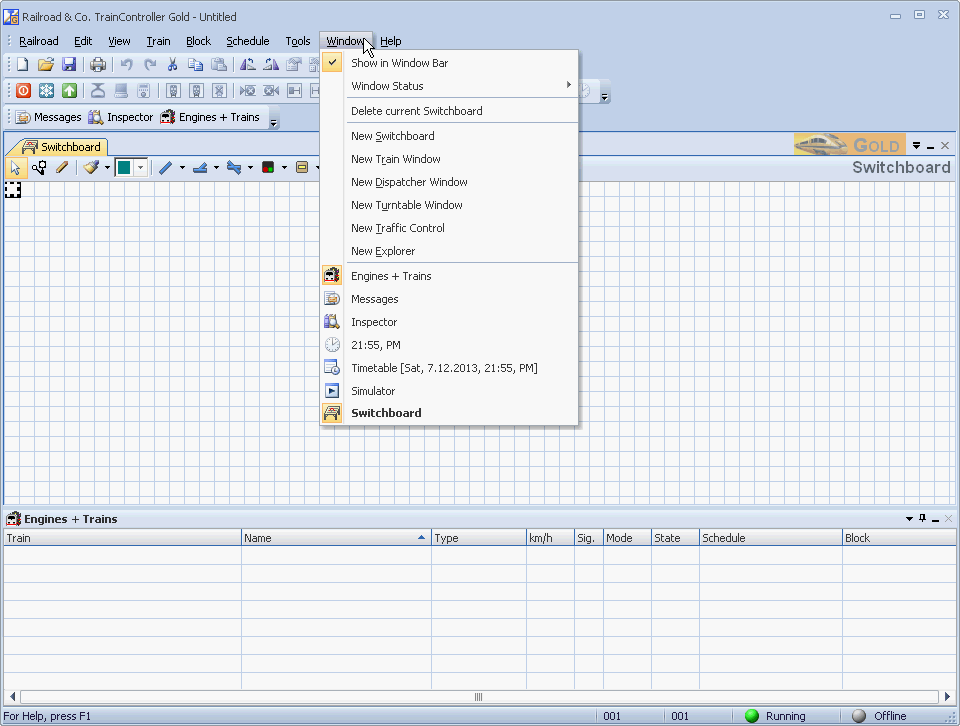
Okno může vypadat třeba takto. V dolní části nabídky Window jsou vidět otevřená
okna - žlutě (zde Engines + Trains a Switchboard) a aktivní okno
tučně (zde Switchboard). Právě zde je tedy možné zmizelé okno znovu obnovit.
Chceme mašinky dokovat vpravo? Uchopíme levou myší okno Engines + Trains
za jeho horní lištu a potáhneme. Objeví se dokovací značky, pomocí
kterých okno ukotvíme k některé straně (tmavé pole napoví).
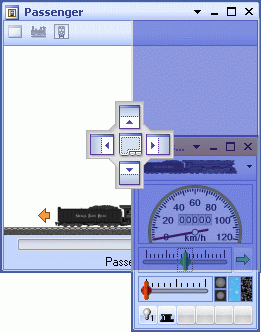
Obrázek dokovacích značek jsem si musel půjčit z manuálu, takže autorem je fa
Freiwald software.
Switchboard přejmenujeme na Panel I.
Vybereme Switchboard. Z hlavní nabídky View - Switchboard - Customize...
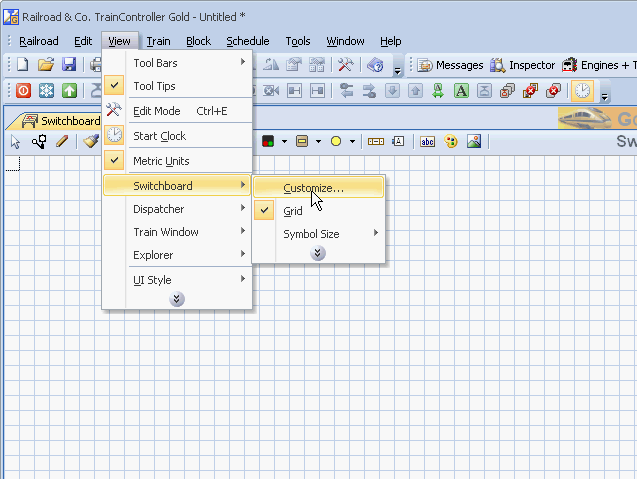
... se otevře okno pro přizpůsobení okna Switchboard.
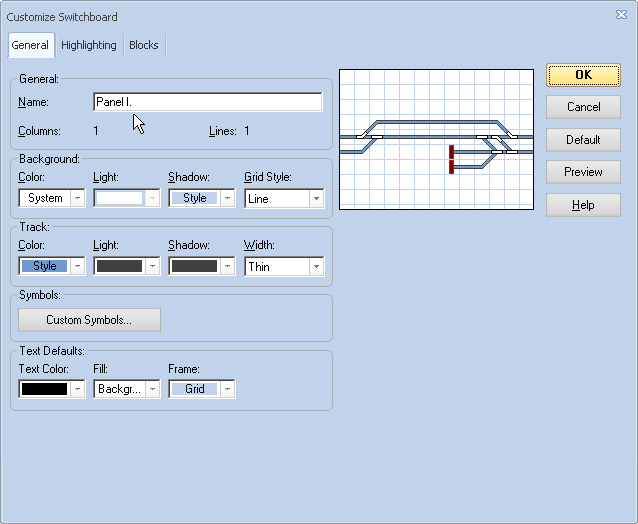
Do položky Name napíšeme Panel I.
Můžeme na layout (teď Panel I.) něco nakreslit. Také vytvořit nebo Importovat (nabídka Train) nějaké mašiny.
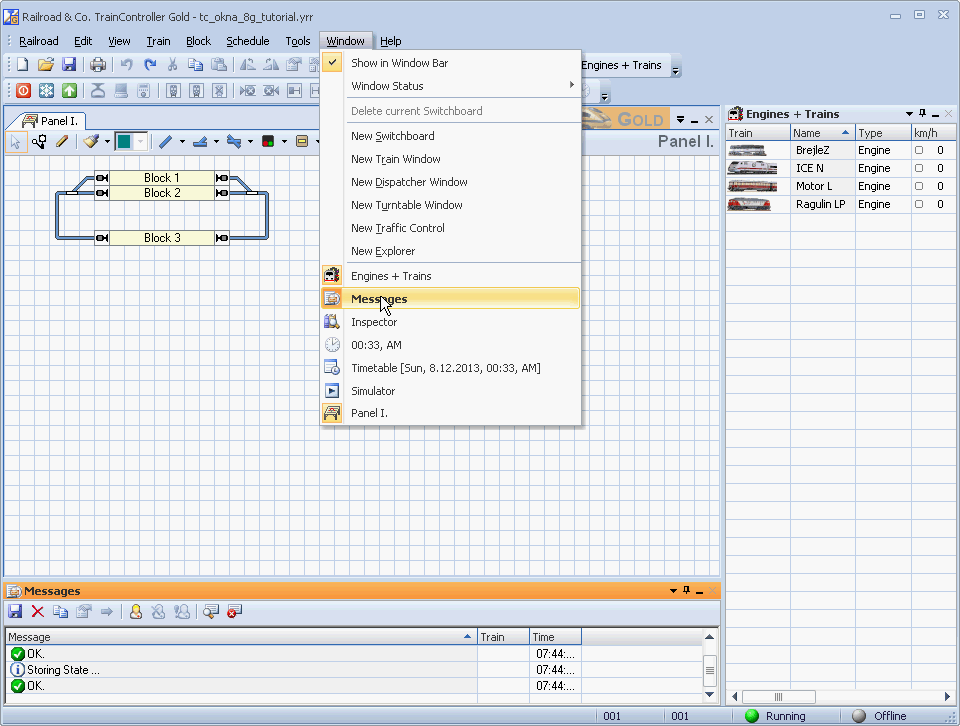
Přes nabídku Window (nebo z lišty WindowBar) lze otevřít také další okno, třeba
Zprávy (Messages).
Velikost prvků na layoutu jde měnit.
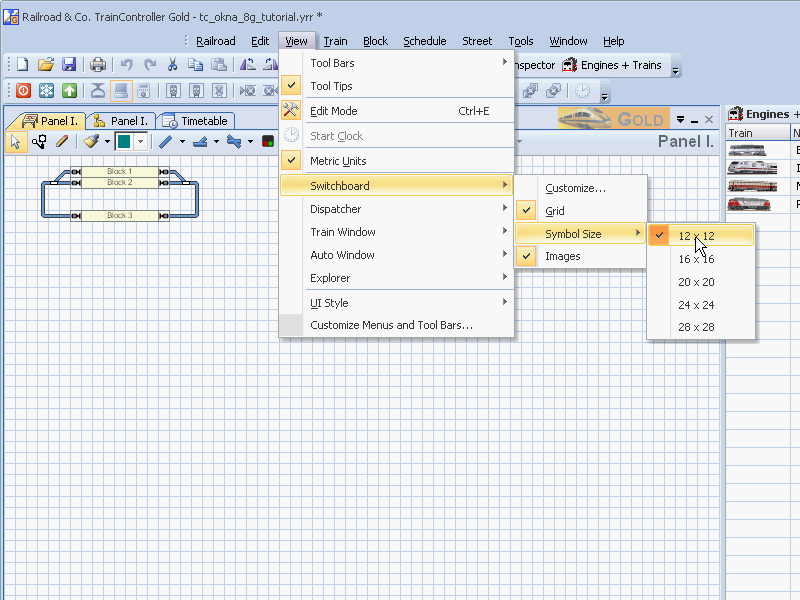
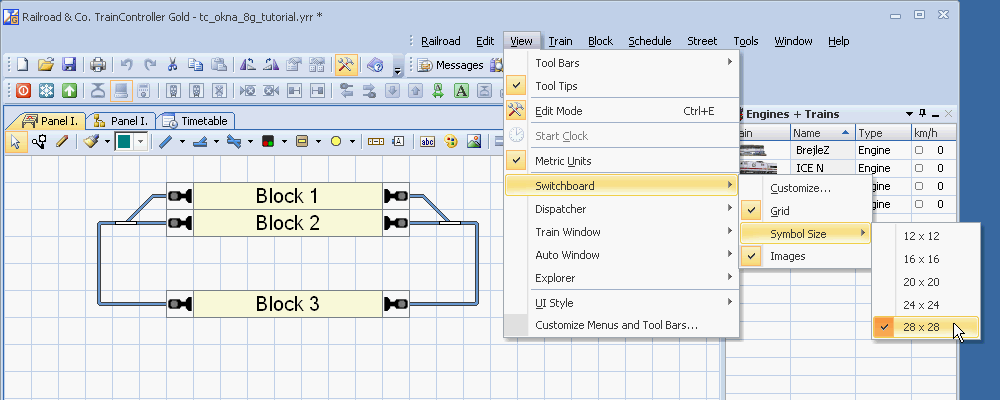
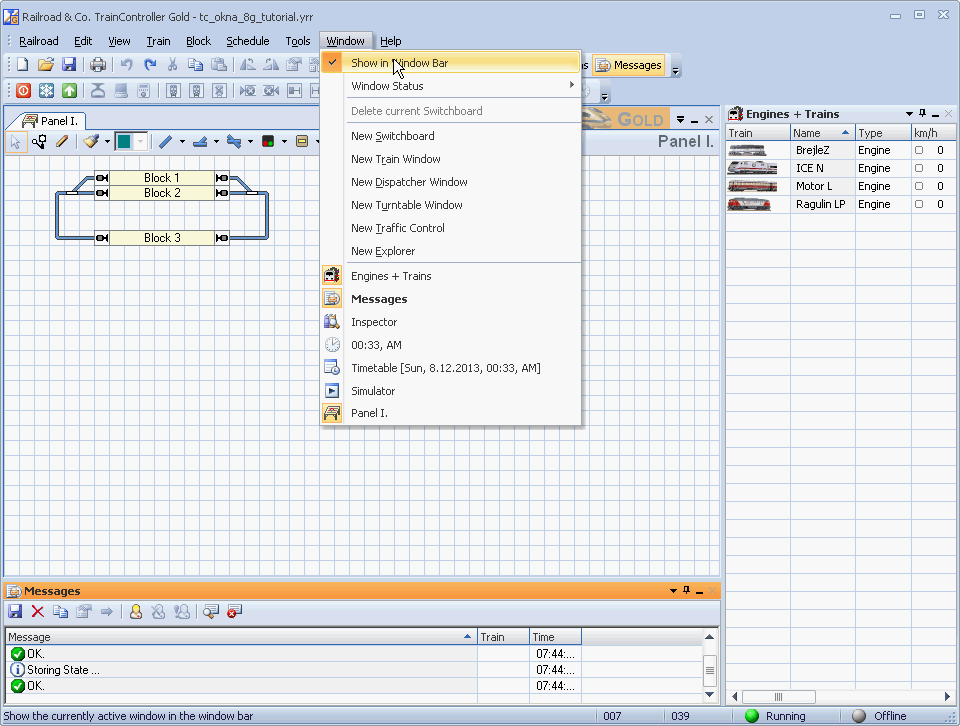
Ne/zobrazení nějakého okna v liště WindowBar lze nastavit (při aktivním okně)
zatržením Show in WindowBar.
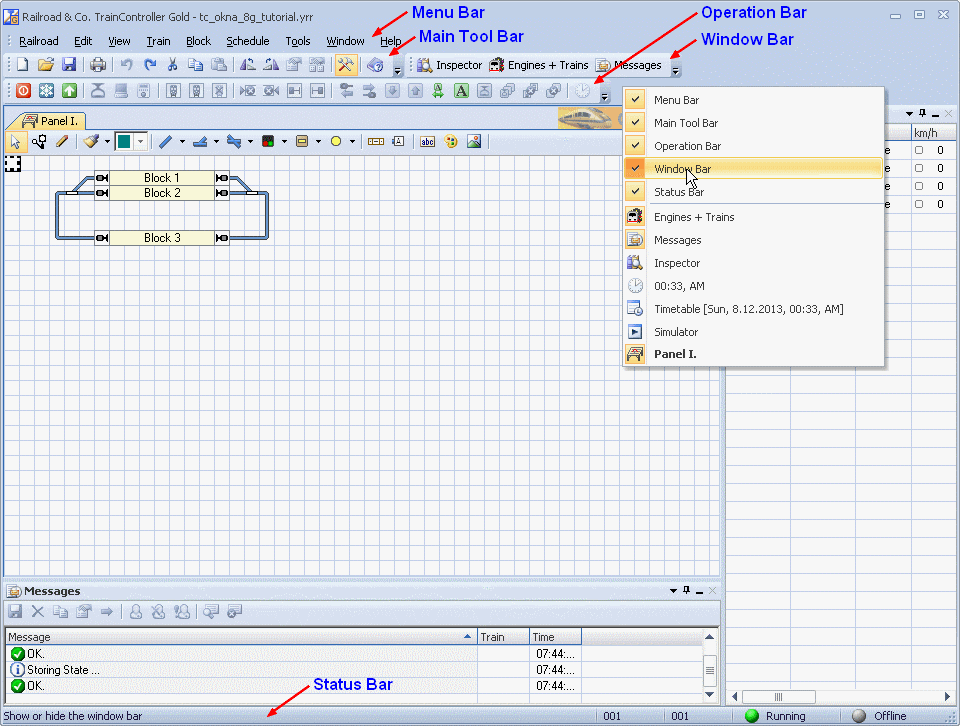
Ne/zobrazení jednotlivých lišt (bar) lze nastavit po klepnutím
pravou myší vedle
lišt z kontextového menu.
S lištami (bary) lze dělat ještě jiná kouzla. Lze je samozřejmě přesouvat (za levý konec, tečky), ale pokud klepneme vpravo na malou šipku dolů ...
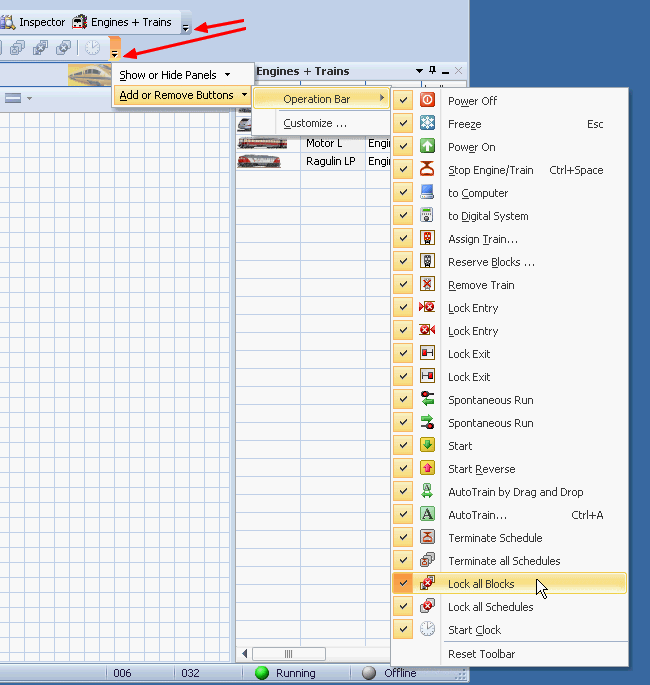
... lze jednotlivá tlačítka odstranit (zpětně i přidat).
Přes volbu Customize...

... lze i vytvořit a pojmenovat vlastní, novou lištu a přidat na ni určitou skupinu tlačítek, nástrojů, operací. Klávesové zkratky (shortcut keys) lze upravit, vytvořit.
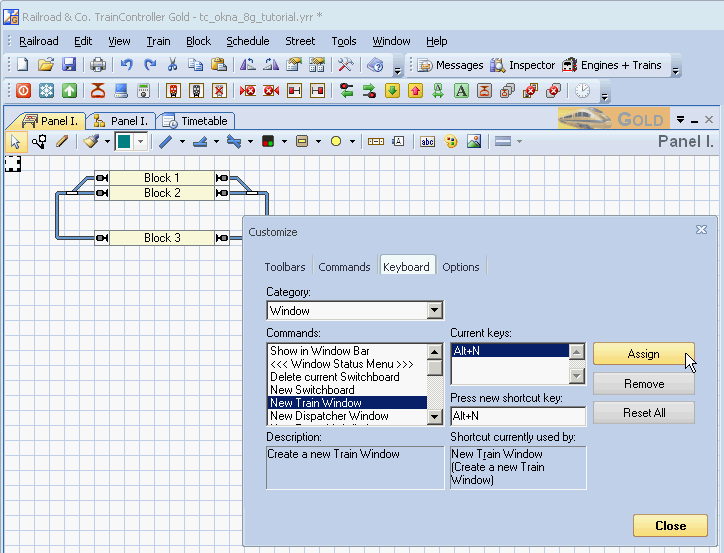
Vytvoření klávesové zkratky pro otevření nového Tachometru (Train
Window). Stačí se postavit do pole Press new shortcut key:, stisknout
požadovanou klávesu (zde Alt+N), a pak použít Assign. Tím se zkratka překopíruje
do pole Current keys: a je hotovo. Při práci, v libovolných oknech, při provozu i
editaci stačí pak stisknout Alt+N a objeví se nový tachometr. Další fígle, které
jdou v okně Customize s lištami dělat jistě objevíte sami.
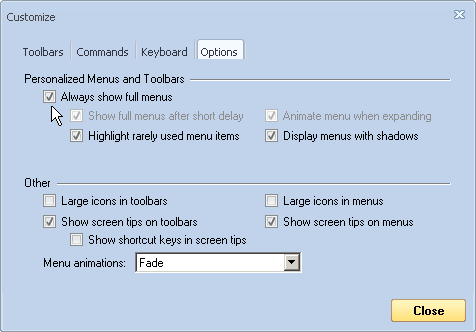
Za zmínku jistě stojí tato volba. Zde (Always show full menus) lze nastavit (při
zatržení), že jednotlivá podmenu z hlavní nabídky (Menu Bar) se objevují hned
kompletní. Bez této volby (defaultní nastavení) se objeví jen většina a zbytek
až po chvilce. To mě pěkně štvalo.

Okno Dispečera bude také zapotřebí.
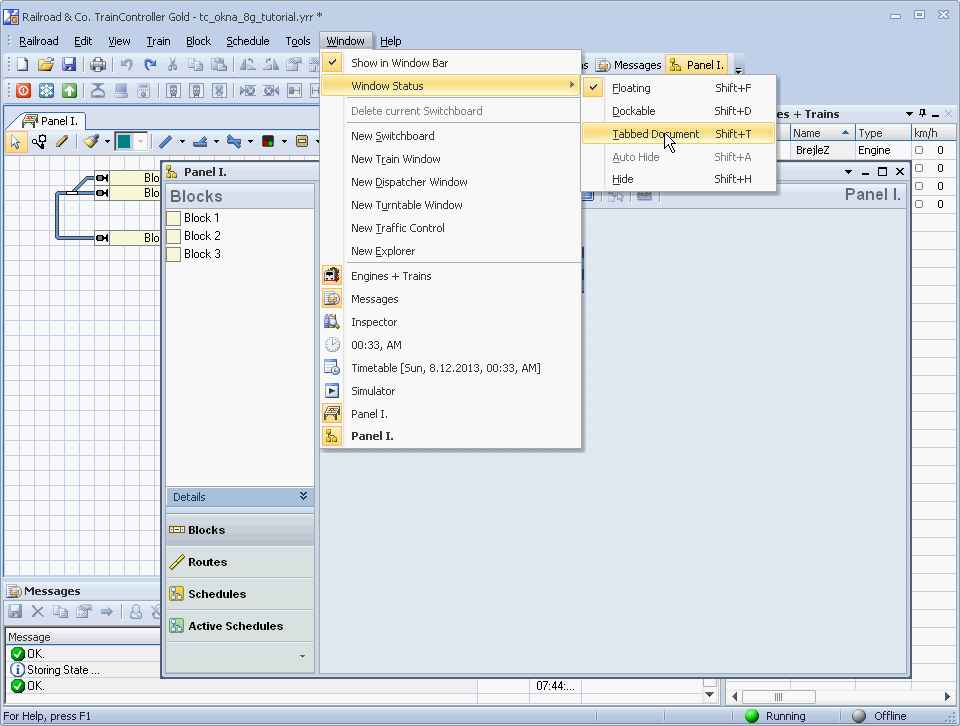
Nastavíme ho Tabbed ...
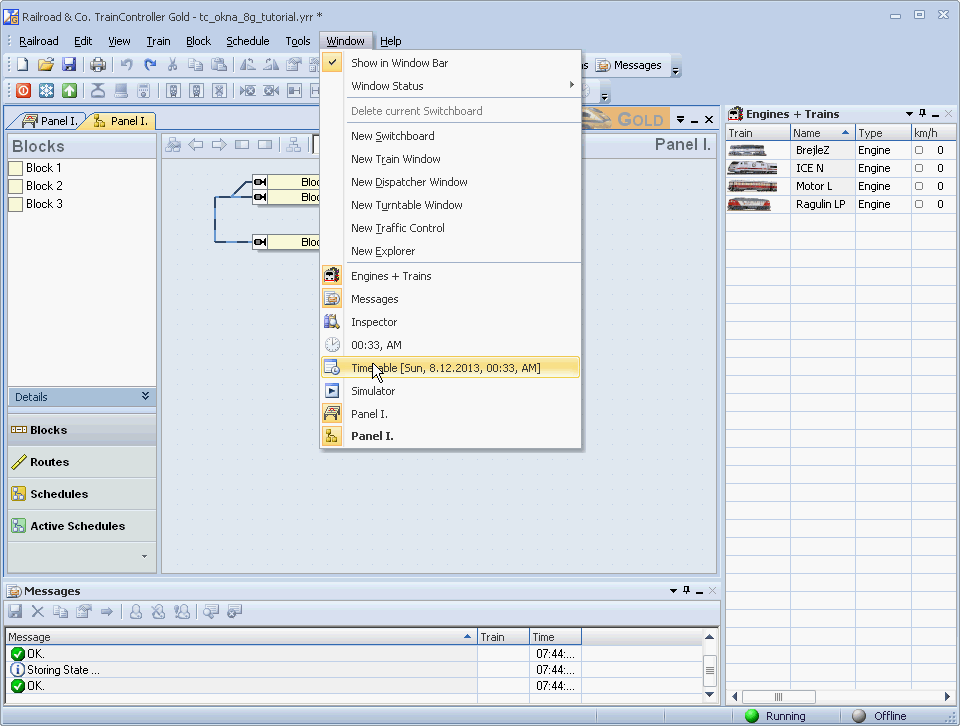
... takže se objeví jako další záložka, karta.
Také můžeme přidat Timetable.
Jak se přejmenuje Switchboard třeba na Panel I., bylo už napsáno. Okno Dispečer má stejné jméno, jako layout, teď tedy Panel I. Chceme-li mít Dispečer pojmenovaný jinak, třeba Dispečer, udělá se to přes volbu (kupodivu) Blok. Lze to udělat ovšem pouze v Goldu !!! Ale pouze do verze 8 !!! Pro verzi 9 to autoři přesunuli (celkem logicky) do Spravovat řídící panely.
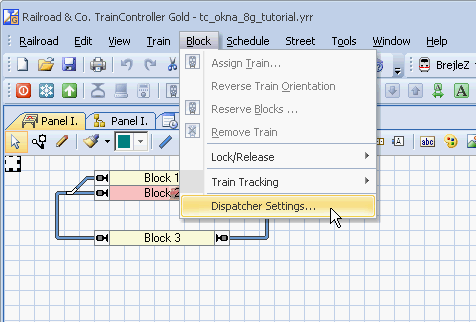
Z hlavní nabídky přes volbu Dispatcher Settings...
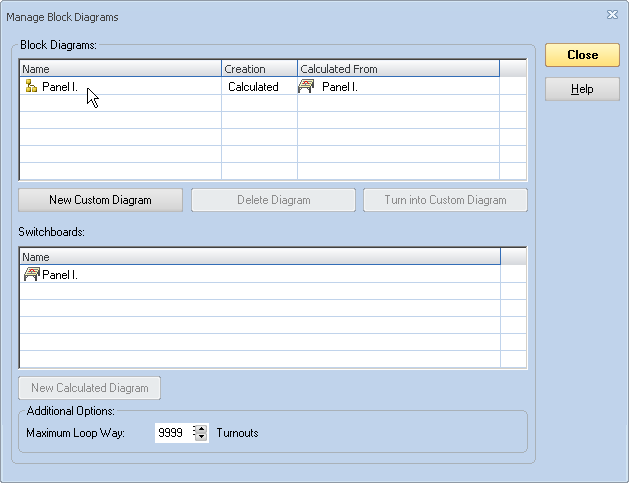
... se otevře okno Manage Block Diagram. Název okna Dispečer je tam, jak
je kurzor.
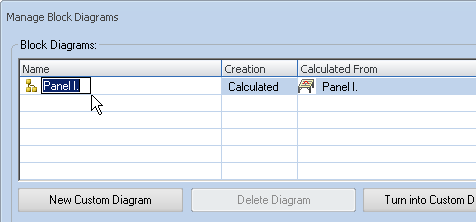
Na název klepneme dvakrát (pomalu, po 1 sek.), položka zmodrá ...
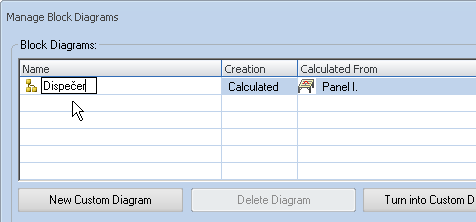
... přepíšeme na Dispečer a dáme Enter.
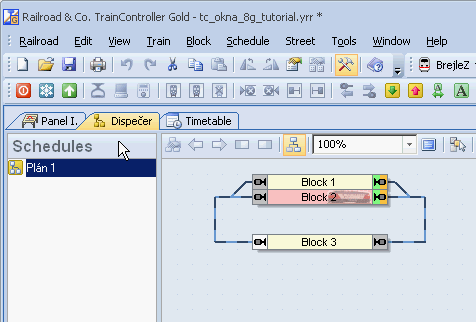
A je to. Okno Dispatcher už se jmenuje Dispečer.
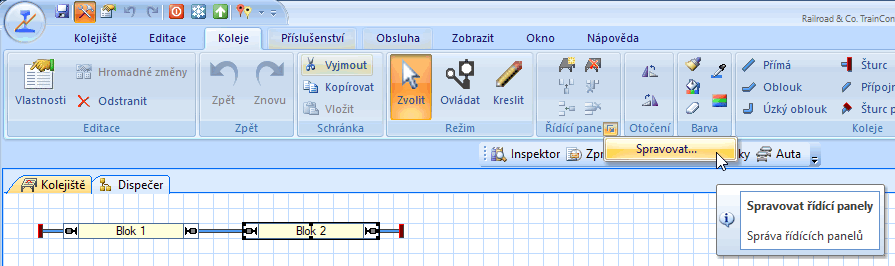
Z nového rozhraní ...
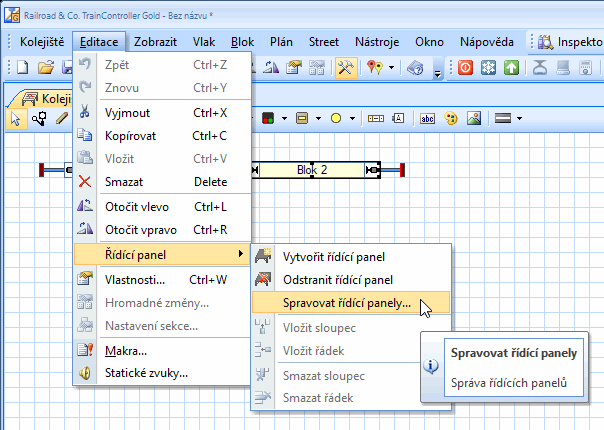
... a z Klasického.
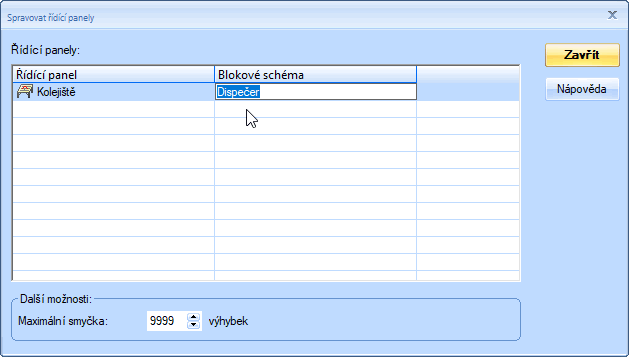
Pak už je to stejné, obdobné.
No, moc často už takovéto detaily uvádět nebudu. Někdy mi to připadá, že tam k těm změnám dochází schválně, aby to uživatel měl těžší najít. Ach jo ...
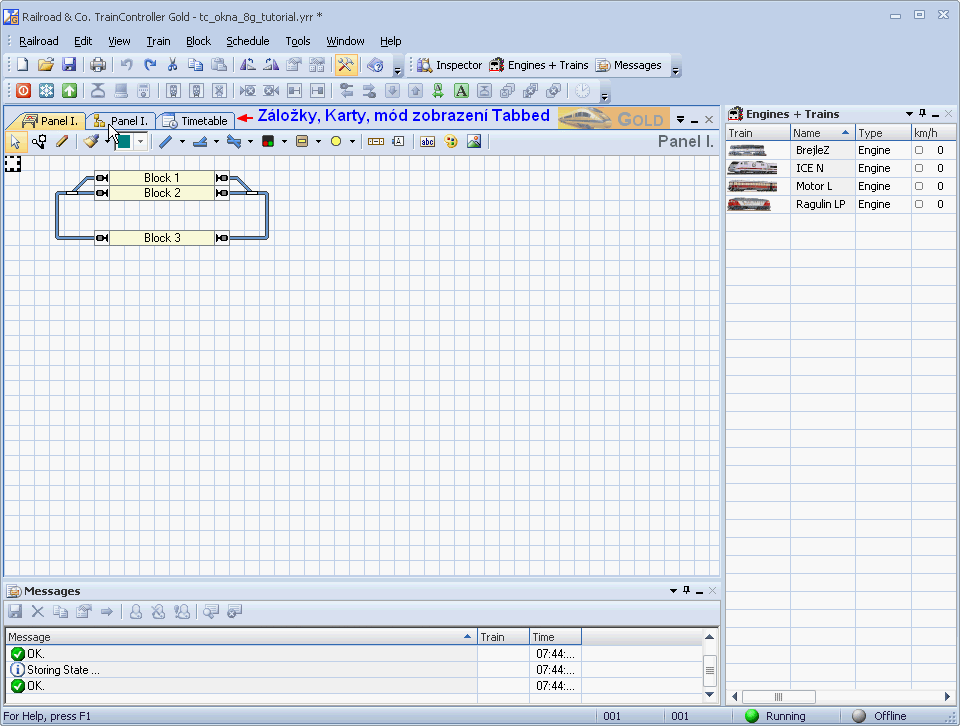
Záložky: Panel I. (switchboard, layout), Panel I. (Dispečer) a
Jízdní řád, Harmonogram (Timetable). Pěkně vedle sebe, snadno přepínat.
Ještě Tachometry (Throttle), okna Train Window, opět přes Menu Window - New Train Window (nebo teď už pomocí Alt+N ?).
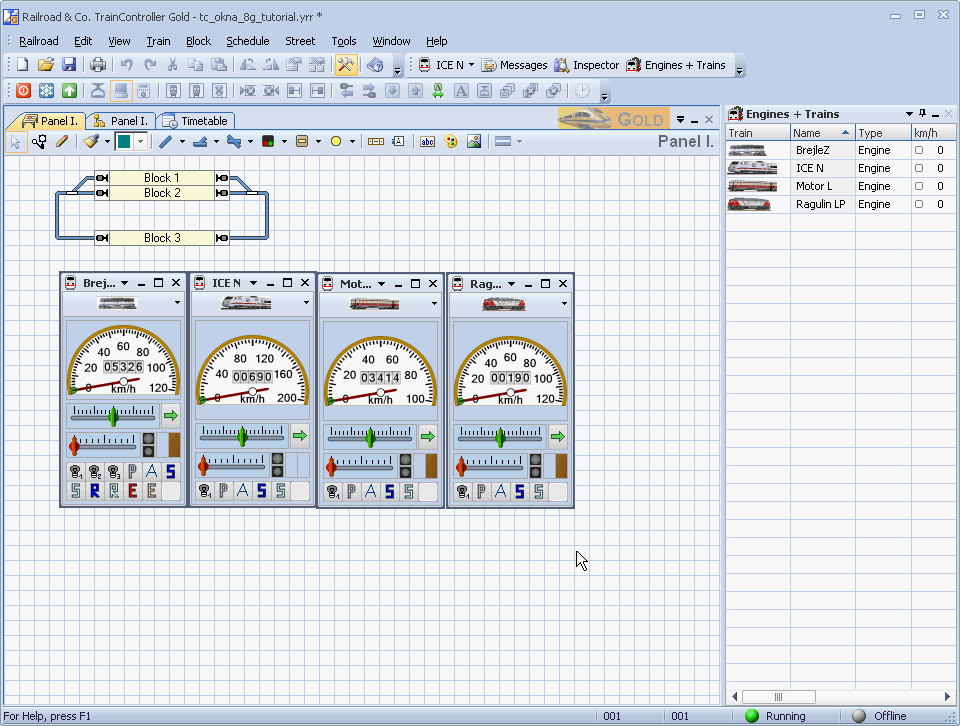
Otevřít, nastavit, srovnat, to není problém. Horší to je při přesunu. Tahat
několik oken, jedno po druhém, trochu nepraktické. A co takhle umístit je na
jeden nový panel.
Otevřeme nový Switchboard (Menu Window - New Switchboard) a jednotlivé tachometry (Train Window). Všechna tato okna, tedy nový Switchboard i okna Train Window nastavíme na Dockable (vybrat okno, Shift+D). Jednotlivé tachometry pak do tohoto nového panelu přesuneme, přetáhneme pomocí dokovacích značek.
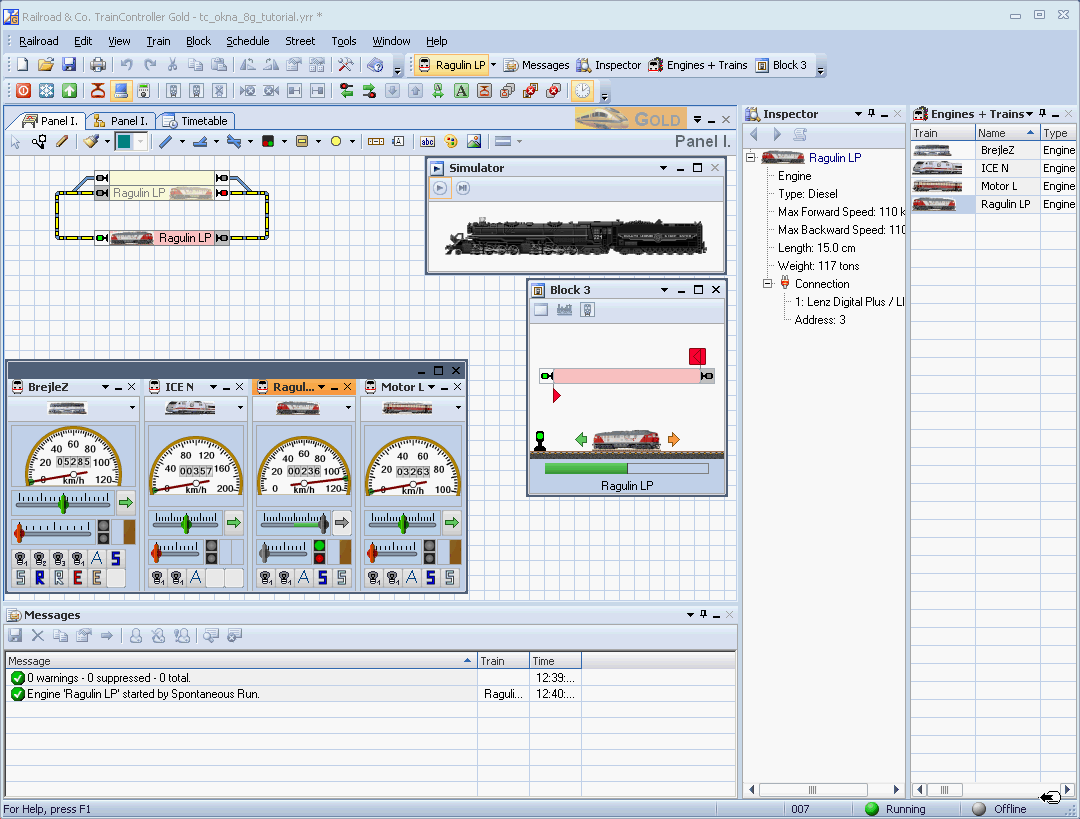
Takto to vypadá při ladění ...
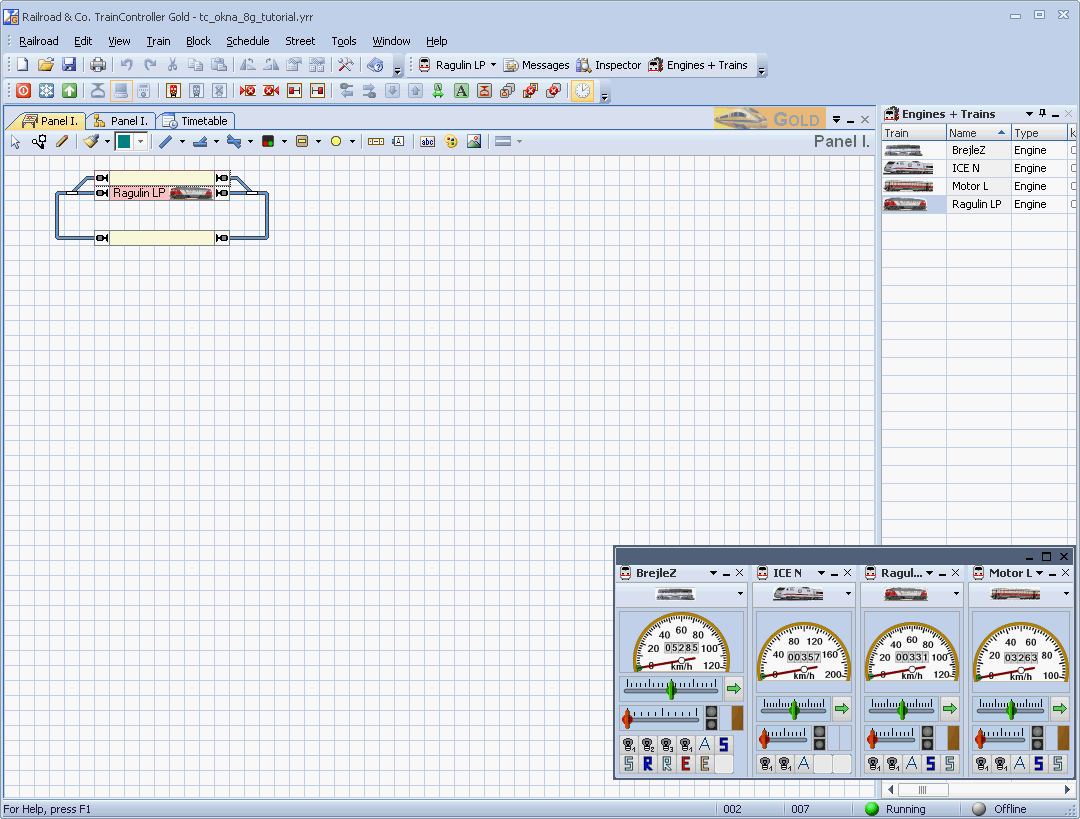
... takto při provozu.
Při úpravách oken vstupuje do hry jedna nepříjemná vlastnost TrainControlleru. Všechny parametry oken, tedy velikost, pozice, uspořádání switchboardů atd. je ukládána do souboru s příponou yrw. Ukládání bohužel probíhá automaticky, při zavírání aplikace TC. Pokud se dostaneme při úpravách oken do nějaké nepříjemné situace, okna prostě nejsou v požadovaném stavu, nelze jednoduše bez uložení aplikaci ukončit tak, že bychom se vrátili k poslednímu uloženému stavu. Automaticky se nám uloží i ten nepožadovaný stav oken. Jediným pomocníkem v tomto případě je defaultní nastavení (u některých oken lze) a zrušení a znovuvytvoření oken do požadovaného stavu.
Doufám, že většinu poznatků se mi podařilo sdělit. Něco jsem vynechal záměrně (nepodstatné), něco možná zapomněl (případně doplním). Samozřejmě, že velký monitor není k zahození. Jenže u mašinek se dost často používá notebook, a tam obvykle větší zobrazovací plocha chybí.
Je tu však ještě jedna možnost, kterou pokládám osobně za nejlepší.
K některým schopnostem těchto aplikací lze mít jistě výhrady. Jedna možnost je však výhodná, přestože to není úplně běžné. Jednotlivá okna je možné umístit
mimo okno aplikace. To lze výhodně použít. Např. k notebooku, který má obvykle monitor menší, se přidá další monitor, třeba 19" (i 17" je good). Stačí připojit do konektoru notebooku (stačí VGA) a nastavit rozšíření pracovní plochy.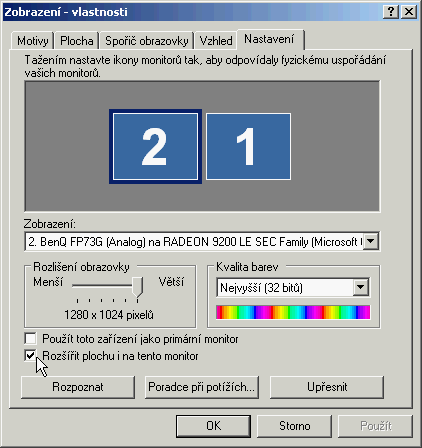
Asi se to bude lišit podle operačního systému (toto jsou Windows XP), podstata
by měla být ale stejná.
Cena 17" monitoru + 15" v notebooku je v poměru k celkovým rozměrům mnohem příznivější, než třeba 23" 16:9.
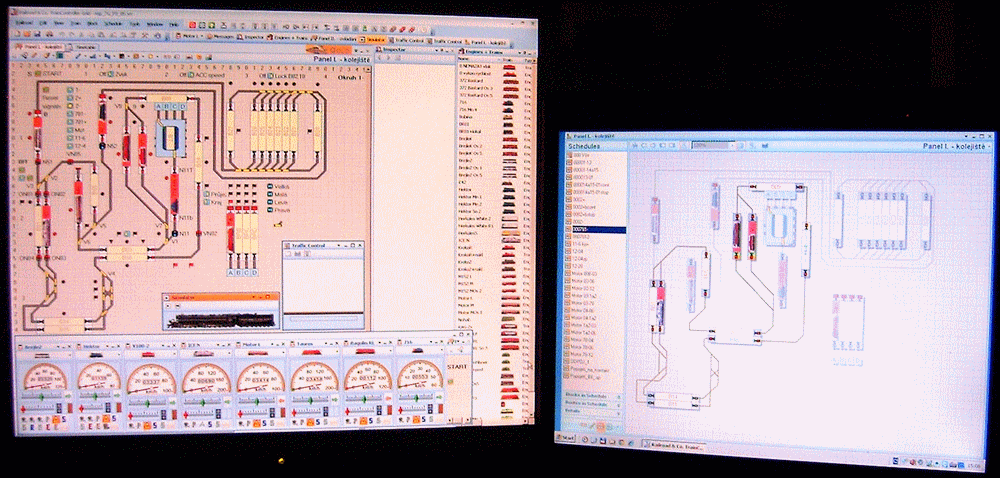
Takto to vypadá ve skutečnosti. Na
Takovéto rozdělení TC pokládám za nejvhodnější, a to i poměrem, jak se říká, cena/výkon.
Dalším možným způsobem zobrazení, je jednoduché roztažení aplikace TC
přes oba monitory. Lze to udělat celkem bez omezení, je však asi jasné, že stejné rozlišení, poloha a velikost budou rozhodně vhodnější, než když bude něco z toho (nebo všechno) značně rozdílné.Článek opět slouží především jako inspirativní. Každý má pochopitelně jiné požadavky, jiné nároky a vkus, jinak velké kolejiště. Jako další možnost se může jevit třeba promítání na stěnu, plátno o podstatně větší velikosti, než jsou monitory. Osobně jsem to viděl jen jednou, kvalita a čitelnost mě zrovna nenadchla. Je to však poplatné kvalitě zobrazovacího zařízení a ovšem také jeho ceně. Spolu se světelnými podmínkami a vhodným umístěním promítací plochy vstupuje do hry možná více potíží, než výhod. Ale to už si jistě rozhodnete sami.
| LokoPin | 07.12.2013 | |
| 29.01.2014 | Přejmenování okna Dispatcher | |
| 27.09.2021 | Přejmenování okna Dispatcher v. 9 | |
| 27.09.2021 | (poslední editace) | |
| Spolupracovali: | Arnošt Dvořák, Jaroslav Hraška | |